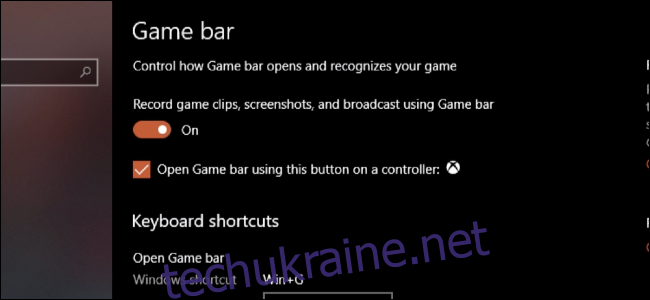Зробити знімки екрана просто, але записати відео Chrome або іншої програми, яку ви використовуєте, може бути складніше. Ось що робити замість того, щоб спрямовувати телефон на монітор.
ПК з Windows: використовуйте панель ігор
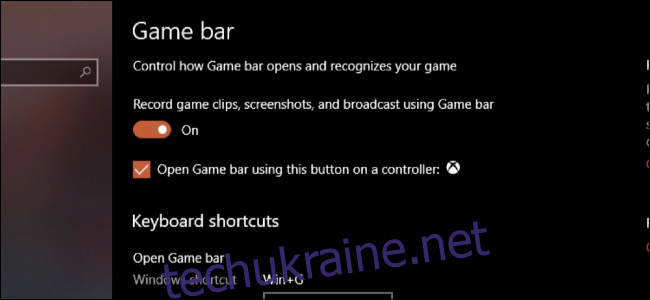
Ігрова панель Windows призначена для запису комп’ютерних ігор, але працюватиме в будь-якій програмі. Переконайтеся, що його ввімкнено, знайшовши його в програмі «Параметри Windows» і переконавшись, що перемикач «Записувати ігрові кліпи, знімки екрана та трансляцію за допомогою ігрової панелі» увімкнено.
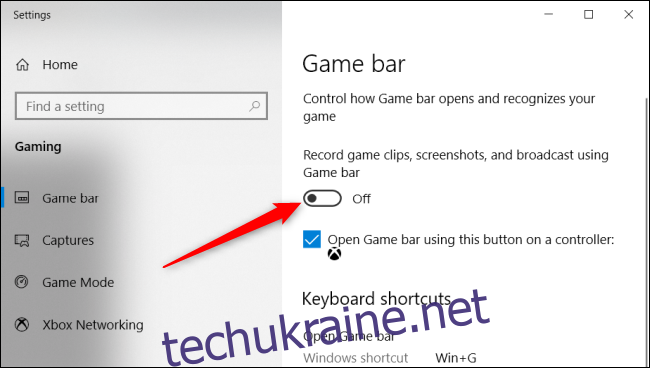
Тепер у Google Chrome або будь-якому іншому додатку, який ви хочете записати, ви можете відкрити ігрову панель, натиснувши Windows+G. Натисніть червону кнопку, щоб почати запис цієї програми.
За замовчуванням ваші записи будуть збережені у вашій папці «Відео» в іншій папці під назвою «Captures».
Mac: скористайтеся інструментом для знімків екрана
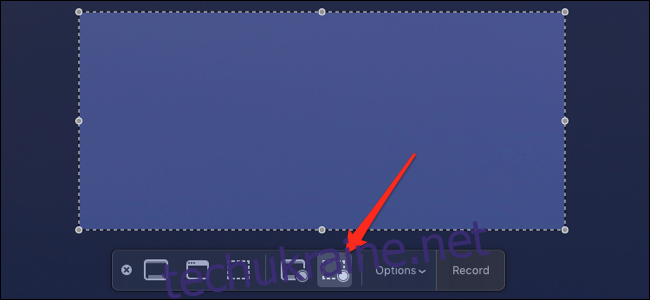
Це ще простіше на Mac, оскільки macOS має вбудований інструмент для знімків екрана з опціями для запису відео. Це працюватиме в Chrome або будь-якому іншому веб-переглядачі, включаючи Safari. Насправді він працюватиме в будь-якій програмі на вашому Mac.
Відкрийте його за допомогою Command+Shift+5, виберіть область або програму, яку потрібно записати, і перейдіть у режим запису, натиснувши «Записати вибрану частину» праворуч у меню.
Натисніть кнопку запису, щоб почати зйомку відео. Коли ви закінчите, знову відкрийте меню за допомогою Command+Shift+5 і натисніть «Зупинити запис». Відео буде збережено на вашому робочому столі в новій папці «Фільми».
Розширення Chrome: Loom
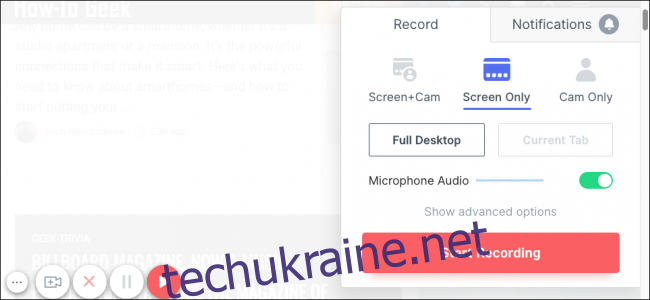
Зазвичай ми б не радили встановлювати багато розширень Chrome, оскільки вони дуже легко можуть стати шпигунськими програмами, але Loom досить корисний, що заслуговує згадки.
Ткацький верстат додає себе на панель інструментів Chrome, і ви клацніть його, щоб відкрити вікно запису. Він має можливість записувати вашу веб-камеру та мікрофон і навіть може записати повний робочий стіл із Chrome. Просто натисніть «Почати запис», а потім натисніть зелену кнопку в нижньому лівому куті, щоб завершити запис.
Найкорисніша частина Loom полягає в тому, що після завершення запису ваш кліп буде автоматично завантажено на хостинг Loom і дасть вам посилання, яким ви можете поділитися з людьми. Якщо ви шукаєте таку функціональність, але не хочете використовувати Loom, ви можете спробувати скористатися Потокове, відеохост із перетягуванням.
Інструменти сторонніх розробників: OBS
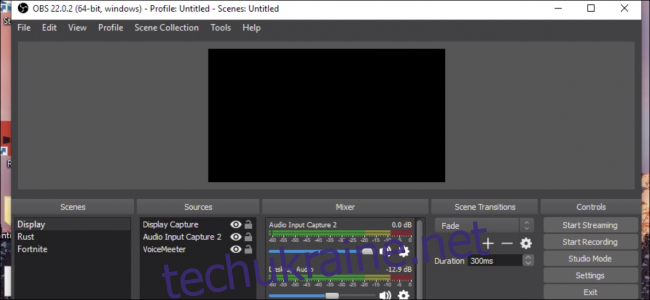
Якщо ви хочете отримати більше функцій зі своїми записами, можливо, варто з’ясувати, як це використовувати Відкрийте програмне забезпечення Broadcaster (OBS). OBS зазвичай використовується для прямої трансляції на таких сайтах, як Twitch і YouTube, але так само добре працює під час запису на диск. Він є кросплатформним, працює на Windows, macOS та Linux.
OBS дуже потужний і досить складний. Ви можете мати кілька «Сцен» з різними налаштуваннями, корисними, якщо ви перемикаєтеся між ними під час прямої трансляції, але не зовсім корисними для офлайн-записів. У кожній сцені є «Джерела», які записують аудіо та відео та змішують їх разом.
За замовчуванням OBS має бути налаштовано на використання вашого мікрофона за замовчуванням і захоплення вашого дисплея, але ви можете додати нові джерела, клацнувши правою кнопкою миші порожнє вікно:
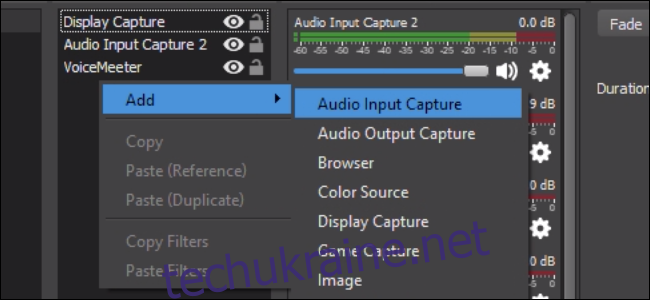
Коли ви задоволені конфігурацією та макетом, натисніть «Почати запис», а потім «Зупинити запис», коли закінчите.
Вам потрібно перевірити налаштування, де OBS зберігає ваші записи, які ви можете знайти в розділі «Вихід».
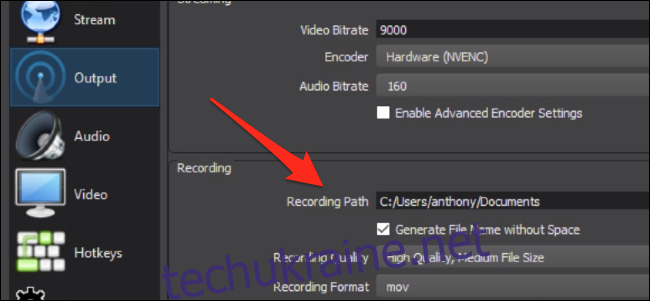
Тут ви також можете налаштувати роздільну здатність відео та частоту кадрів, а також налаштувати гарячі клавіші для всього.